Annons
Att dela filer mellan datorer kan vara ont. Det är lätt att skicka små filer via e-post eller molnlagring, men vad händer om du vill dela något med en dator bredvid dig? Det går långsamt att skicka e-post och att kopiera filen till en flash-enhet känns som något ur stenåldern. Med hemgruppen borta Hur du byter ut Windows HomeGroupI år kommer Microsoft att lämna in Windows HomeGroup-funktionen. Låt oss ta en titt på vad en hemgrupp var bra för och hur du kan ersätta din. Läs mer , du behöver en bättre lösning.
I uppdateringen i april 2018 lägger Windows 10 till en funktion som heter Near Share. Det är ungefär som Apples AirDrop genom att du snabbt kan skicka filer till enheter i närheten. Så här använder du det.
Så här delar du Windows-filer till enheter i närheten
Först måste du aktivera delning i närheten på båda maskinerna (detta fungerar bara för Windows 10-datorer). För att göra det, gå till Inställningar> System> Delade upplevelser.
Se till att du har aktiverat Delning i närheten
. Du kan också bestämma om du vill ta emot innehåll från Alla i närheten eller Endast mina enheter. Det senare alternativet begränsar överföringar till enheter med ditt Microsoft-konto.Eftersom du ändå måste godkänna varje aktie, låt denna vara inställd på Alla. På den här menyn kan du också ställa in en standardmapp för att spara överförda filer.
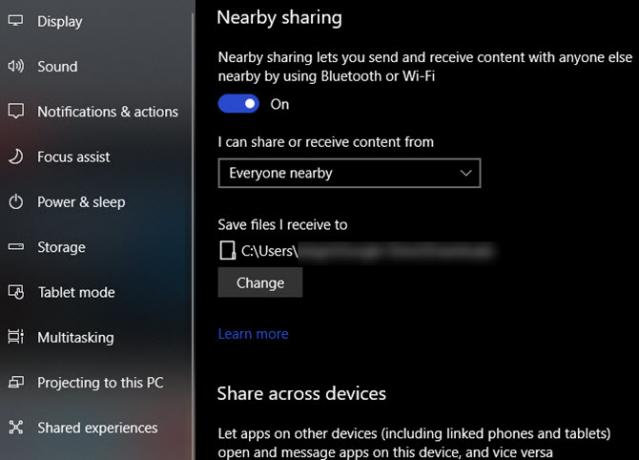
Innan du fortsätter kanske du vill ändra din dators namn Hur du ändrar din dators namn i Windows 10Visste du att din Windows-dator har ett namn? Om du vill ändra det från det generiska standardläget, är det här i Windows 10. Läs mer så det är lätt att identifiera. De flesta datorer har generiska namn som standard, vilket gör det svårt att separera dem.
När du har aktiverat det kan du använda Nära delning i alla appar som stöder den. Funktionen använder både Bluetooth och Wi-Fi. Klicka bara på Dela med sig -ikonen i vilken app som helst, som Edge eller File Explorer, för att visa delningsdialogen.
Tillsammans med den vanliga listan över appar för delning ser du en lista med enheter i närheten. När du klickar på en kommer den andra datorn att se ett meddelande om att de måste acceptera för att få det.
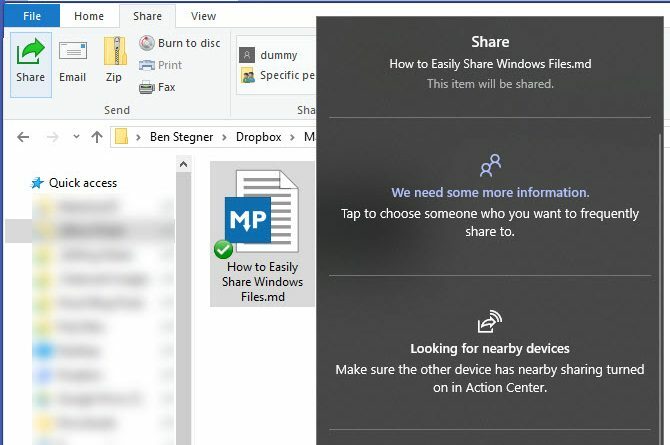
Närliggande delning är trevligt, men det är inte ditt enda alternativ. Dropbox och andra leverantörer av molnlagring låter dig snabbt generera länkar för filer du har lagrat med dem. Dessutom är Sharing i närheten inte så snabbt. Men för att snabbt dela webbadresser eller små filer får det jobbet gjort.
För mer om detta, kolla in de bästa sätten att dela filer med någon online De 15 bästa sätten att dela filer med vem som helst på webbenDet finns många sätt att dela filer mellan människor och enheter. Med dessa 15 verktyg kan du dela filer snabbt utan appnedladdningar, kontoregistreringar eller några molnlagringsinställningar. Läs mer .
Ben är vice redaktör och sponsrad postchef på MakeUseOf. Han har en B.S. i datorinformationssystem från Grove City College, där han tog examen Cum Laude och med utmärkelser i sin major. Han tycker om att hjälpa andra och brinner för videospel som medium.